|
|

|
|
||
|
Как создать свою виртуальную сеть LAN2LAN? (Windows XP) Как создать свою виртуальную сеть LAN2LAN? (Windows Vista/7) Как подключиться к удалённому рабочему столу? (Windows XP) Как подключиться к удалённому рабочему столу? (Windows Vista/7) 1. Зарегистрируйтесь на сайте. 2. Теперь вы можете добавлять учётные записи в виртуальную локальную сеть, используя личный кабинет. Для каждой учётной записи необходимо выбрать логин и пароль под которыми компьютер будет осуществлять вход в виртуальную сеть. 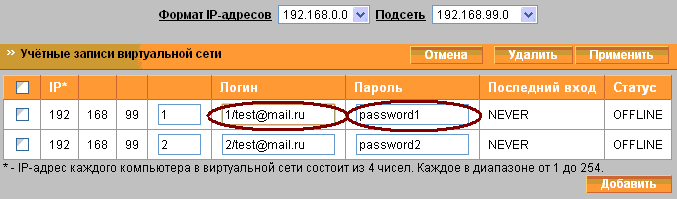 Так же для каждого компьютера необходимо выбрать уникальный IP-адрес, с помощью которого можно будет осуществлять доступ к машине с других компьютеров в сети. ВНИМАНИЕ! Формат виртуального адреса не должен совпадать реальным! 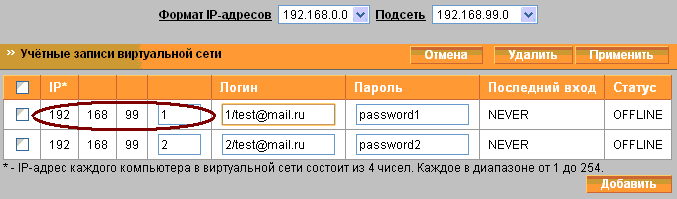 Можно выбирать один из вариантов формата IP-адресов для вашей виртуальной сети.  3. Используя заданные в личном кабинете для каждой машины логин и пароль, создайте подключение к виртуальной локальной сети: Откройте "Центр управления сетями и общим доступом" Панель управления -> Сеть и Интернет -> Просмотр состояния сети и задач либо выберите меню свойства в контекстном меню иконки Сеть  выберите пункт Настройка нового подключения или сети -> Подключение к рабочему месту 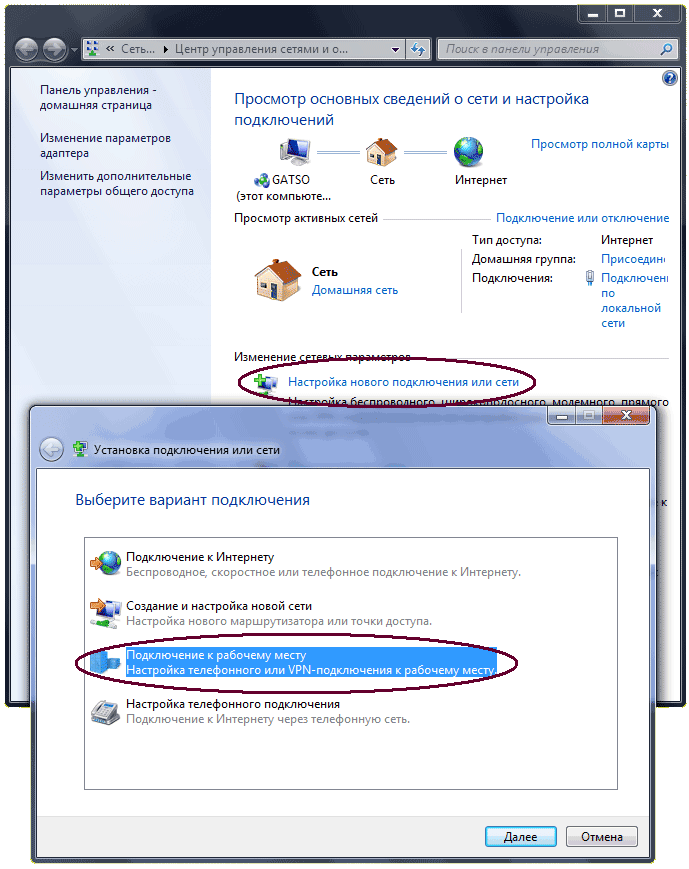 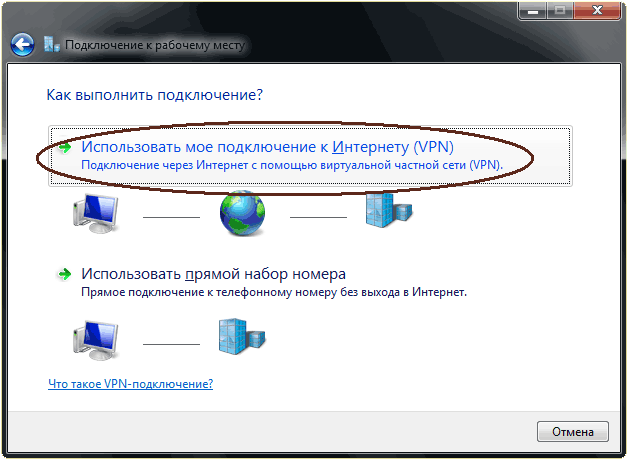 введите адрес VPN сервера - vpn.lan2lan.ru а так же название подключения 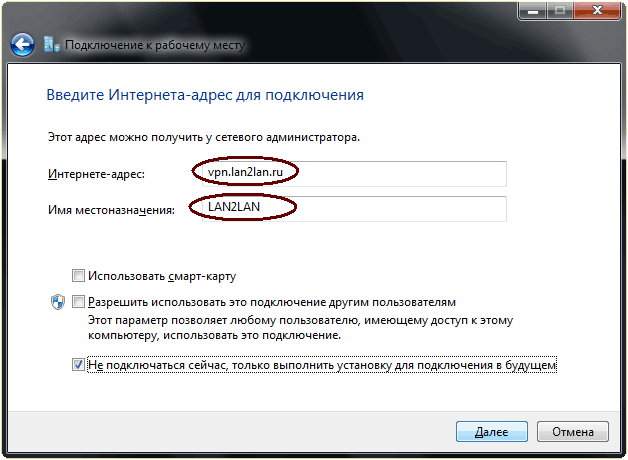 Введите логин и пароль одной из учётных записей, созданных в личном кабинете 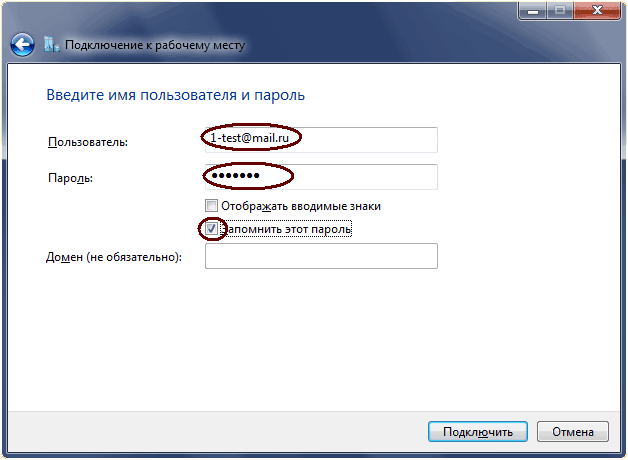 Для корректной работы Интернета при подключенном VPN-соединении, необходимо отключить "Испльзование основного шлюза в удалённой сети". 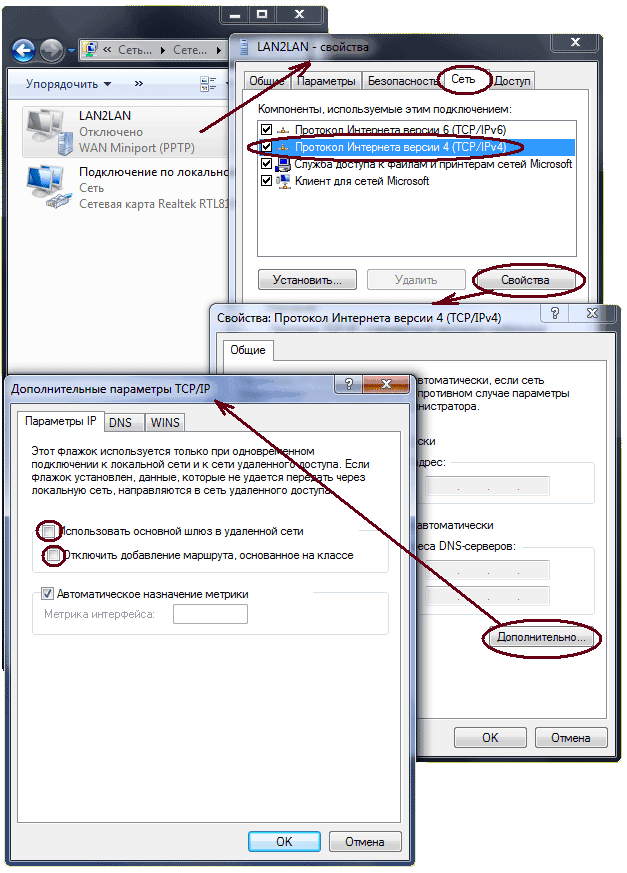 Так же необходимо выбрать тип VPN - PPTP. Если вам не требуется шифрование данных, то его лучше отключить 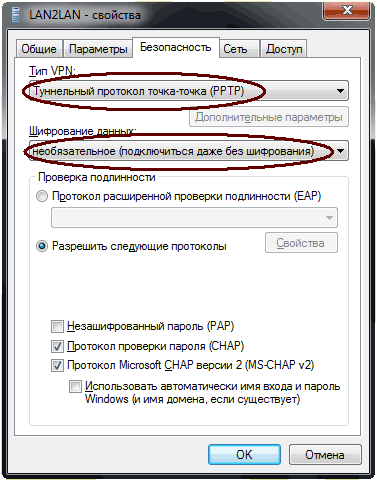 4. Запустите созданное подключение и убедитесь, что введены правильные логин и пароль 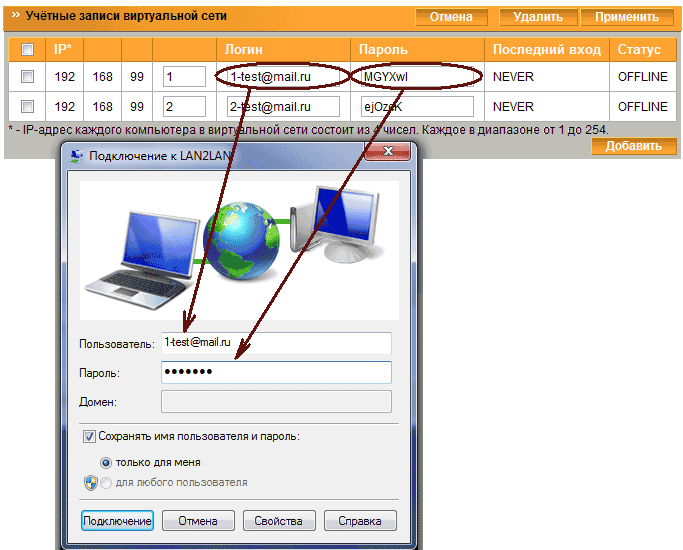 Виртуальная сеть становится действительно полезной только тогда, когда удалённый компьютер постоянно находится в Online. Никогда не знаешь, когда может понадобиться к нему доступ. Поэтому крайне рекомендуется настроить автоматическое подключение к LAN2LAN при загрузке. 5. Для того, что бы компьютер автоматически подключался к виртуальной сети после каждой загрузки Перенесите созданное подключение в Автозагрузку. 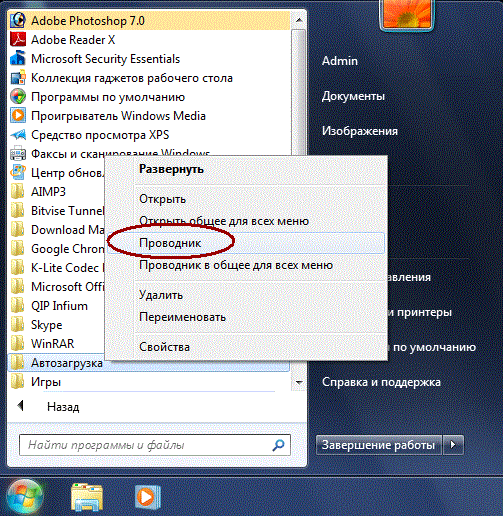 Перетащите иконку подключения правой кнопкой мышки в открывшуюся папку Автозагрузки. 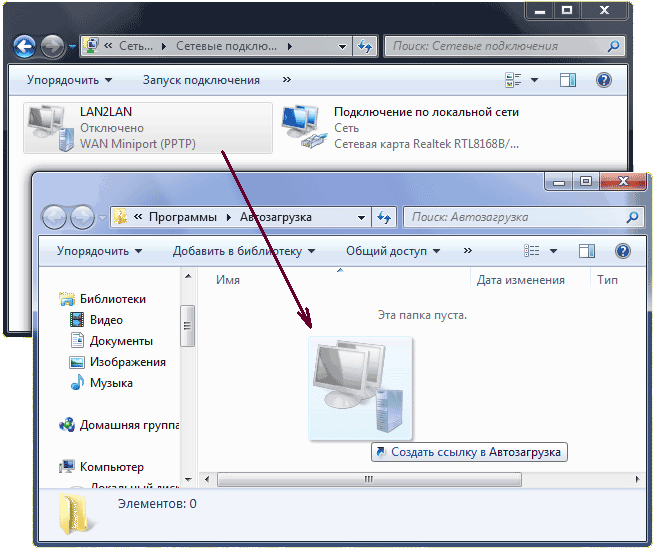 Что бы подключение происходило автоматически, без запрашивания логина и пароля установите следующие флажки. Убедитесь, что в настройках подключения сохранены правильные логин и пароль 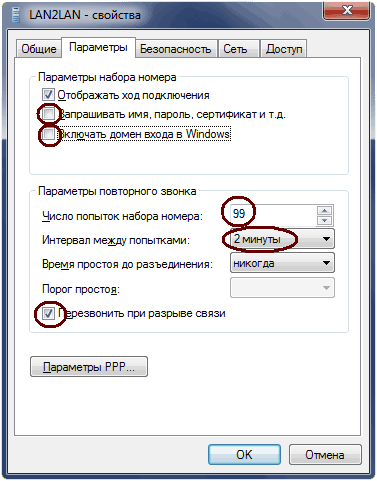 6. Добавьте в реестр строковой параметр HKEY_LOCAL_MACHINE\SYSTEM\CurrentControlSet\Services\RasMan\Parameters\KeepRasConnections И установите его значение в "1" (без кавычек). 7. Повторите операции 3-6 для каждого компьютера, который вы хотите включить в виртуальную локальную сеть После подключения к виртуальной VPN сети, возможно безопасно пользоваться приложениями, предназначенными для использования в локальных сетях. Например, подключиться к удалённому рабочему столу |
||||
| LAN2LAN © 2010 - 2013 l2l@lan2lan.ru | ||||